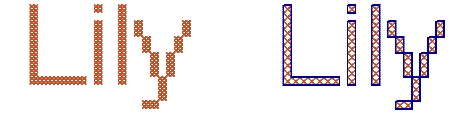|
|
Benutzen Sie Eingabe > Schriftzüge, um Ihrem Stickmuster Schriftzüge hinzuzufügen. Mit Rechtsklick Schriftarten-Dialogfeld öffnen. |
|
|
Benutzen Sie Eingabe > Schriftzüge, um Ihrem Stickmuster Schriftzüge hinzuzufügen. Mit Rechtsklick Schriftarten-Dialogfeld öffnen. |
Genau wie bei EmbroideryStudio-, ermöglicht ES-Kreuzstich- ein direktes Hinzufügen von Beschriftung zu einem Stickmuster, indem Sie diese direkt im Aktuelles Design-Fenster eintippen. Benutzen Sie das Schriftart-Dialogfeld, um die Schriftart, die Größe und den Stil auszuwählen. Textobjekte können mit Kontur- oder Füllstichen digitalisiert werden. Einmal eingegebene Schriftzeichen können nicht bearbeitet werden. Jedes Schriftzeichen wird als ein Stichblock betrachtet.

Tipp Beschriftungen in ES-Kreuzstich können dicker erscheinen als das ursprünglich TrueType Schriftart. Dies ist im Allgemeinen auf die 'ClearType'-Schriftartglättung zurückzuführen, die standardmäßig in Windows Vista oder höher aktiviert ist. Das vorübergehende Deaktivieren von ClearType führt zu einer besseren Beschriftung in ES-Kreuzstich, obwohl dies die Darstellung in anderen Anwendungen beeinträchtigen kann.
1Rechtsklicken Sie auf Schriftzüge. Das Schriftart-Dialogfeld wird geöffnet.
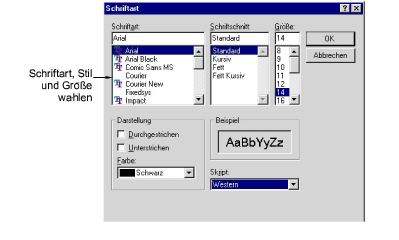
2Wählen Sie einen Schriftarttyp, -stil und eine Schriftgröße aus und klicken Sie auf OK.

3Wählen Sie einen Füllstich- oder Konturstichtyp aus der Stich-Werkzeugleiste.
4Klicken Sie auf einen Startpunkt im Aktuelles Design-Fenster, tippen Sie die Buchstaben ein und drücken Sie auf <Eingabe>.
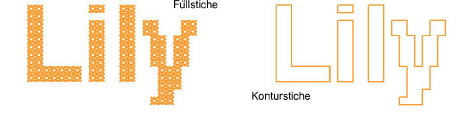
Tipp Um Buchstaben zu bearbeiten, benutzen Sie zum Markieren das Auswahl-Werkzeug zusammen mit der Strg-Taste und ändern dann Stichart oder Farbe nach Bedarf.